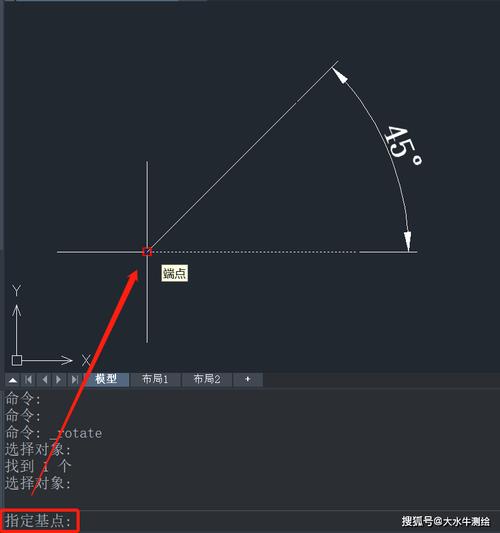本文概述:本文主要介绍如何在CAD软件中实现坐标轴的任意角度旋转。通过使用多个方法,如“UCS命令”、对象捕捉以及CAD中的动态输入功能,用户能够更灵活地进行图纸绘制和修改。
在计算机辅助设计(CAD)中,精确控制绘图的方向和角度是非常重要的技能。当我们处理复杂的图形时,经常会遇到需要将坐标轴旋转到特定角度的情况。这种操作可以方便我们根据实际需求调整视图,使得绘图过程更加顺利高效。
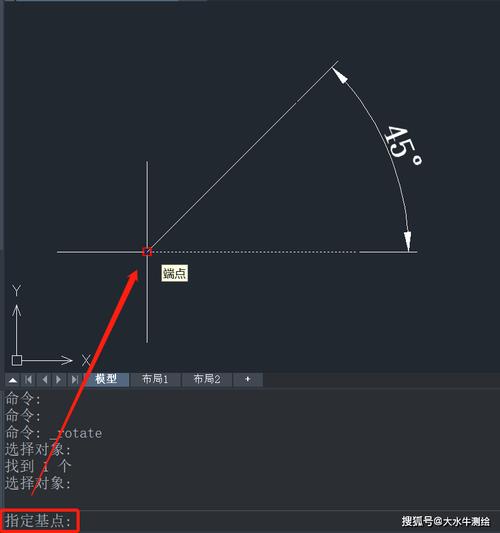
UCS命令
是实现坐标轴旋转的一种常用方法。UCS,全称为User Coordinate System(用户坐标系),是在全局坐标系的基础上定义的一种本地坐标系。通过设置UCS,可以临时调整坐标轴的方向,从而更方便地在特定角度下绘图。使用UCS命令的方法步骤如下:1. 打开CAD软件,并载入需要编辑的图纸。2. 在命令行中输入“UCS”,按Enter键。3. 选择“Z”轴作为旋转轴。这里我们假设您需要绕Z轴进行旋转。4. 输入所需的旋转角度。例如,如果你需要将坐标轴旋转45度,直接输入“45”即可。5. 完成后,坐标轴会按照指定的角度进行旋转。这时,你可以随意在新的参考坐标系下进行绘制。这种方法适合用于固定角度的旋转,特别是在精确设计需要与既定方位保持一致的时候。另一种有效的方法是在绘图过程中使用

动态输入功能
。动态输入提供了一种基于屏幕指示的输入方式,这可以很大程度地方便我们的工作。在动态输入模式下,你可以看到坐标系信息实时更新,同时可以通过输入相应的数值来调整角度。启用动态输入步骤如下:1. 找到工具栏上的动态输入按钮,通常以直角图标表示。如果未启用,点击按钮开启此功能。2. 在命令行中输入想要的命令,例如“LINE”来开始绘制直线。3. 当提示输入下一点的位置时,通过观察屏幕上的动态输入框来确认当前的角度信息。4. 使用箭头键或手动输入来调整角度值,确保你输入了正确的角度。5. 使用鼠标或键盘确认位置,完成绘图。通过这种方式,你不仅可以快速地实时调整角度,还能对不同的绘图任务进行灵活控制,提高工作效率。
对象捕捉
功能也是在CAD中实现坐标轴旋转的重要辅助手段。对象捕捉能够帮助我们精准定位某些特定的点,如端点、中点、交点等,进而确定合适的参考方向。运用对象捕捉的步骤如下:1. 在菜单栏中找到对象捕捉选项,并点击打开。2. 在弹出的窗口中勾选你希望激活的捕捉类型,例如“端点”或“中点”。3. 开始绘图时,CAD系统会自动检测并提示你靠近的可选点。4. 通过选择合适的捕捉点及结合UCS命令来设定坐标轴的旋转角度。5. 完成这些操作后,坐标轴会自动调整至符合你的设计需求的角度。综合以上方法,在CAD中实现坐标轴任意角度旋转显然不是难事。无论是使用UCS命令定制用户坐标系,还是利用动态输入和对象捕捉灵活绘图,每一个技巧都有其独特的应用场景与优势。掌握这些技巧,不仅能够提高你的绘图速度,更能增强设计的精细度。在日常工作中反复运用,你会逐步形成一套属于自己的高效绘图流程,轻松应对各种设计挑战。
BIM技术是未来的趋势,学习、了解掌握更多BIM前言技术是大势所趋,欢迎更多BIMer加入BIM中文网大家庭(http://www.wanbim.com),一起共同探讨学习BIM技术,了解BIM应用!